La formule simple pour calculer la TVA sur Excel
Si vous vous demandez comment calculer la TVA dans un tableau Excel ou comment générer la formule de calcul de TVA sur Excel, si vous souhaiter créer un tableau de calcul de la TVA à payer sur les factures de vos clients, les explications avec ce petit tour d'horizon des formules simples d'Excel et surtout du calcul de la TVA et du prix de vente TTC (toutes taxes comprises) depuis un prix de vente HT (hors taxe), ce qui vous permettra aussi de retrouver le prix HT sur un prix TTC. Essayons de comprendre comment calculer la TVA avec des formules simples, la formule de calcul Excel en pourcentage de TVA.
Sur ce tuto, nous allons faire un petit tour d'horizon avec les formules simples d'Excel et surtout la formule de calcul de TVA sur Excel, le calcul de la TVA et du prix de vente TTC (toutes taxes comprises) depuis un prix unitaire HT (hors taxe) la fameuse formule de calcul excel en pourcentage de TVA. Et ce qui est valable pour la TVA à 20% l'est aussi pour la TVA à 5.5%, 21% et 10%. De même, vous pourrez aussi vous essayer sur Excel au calcul de TVA inversé, créer votre propre tableau de TVA ou comprendre comment créer une facture avec 2 TVA.
Double cliquez sur l'icône Excel sur le bureau ou par le menu Demarrer => Tous les programmes.
Un nouveau document Excel apparait :
Nous allons ici, faire la facture récapitulative des achats informatiques de la société Infomédia :
Cette société nous a acheté 4 PC à 395.75 €, 2 Portables à 869.50 €, 6 clés USB à 22.50€, 4 écrans plats à 315.00 €
et 4 barrettes mémoires à 58.00 €
Nous allons nous placer sur la cellule D13 (dans notre exemple) ou nous voulons avoir le résultat du Prix Total HT
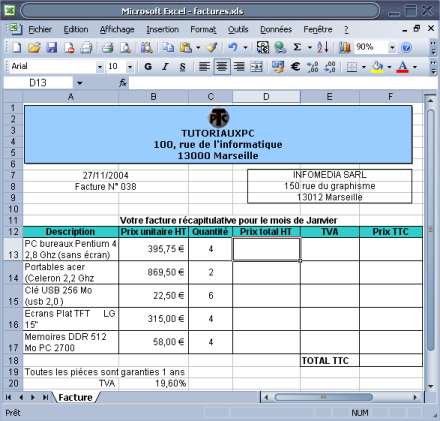
Puis pour cet exemple nous allons employer la fonction =somme(B13*C13)
explication : =somme(prix unitaire HT multiplié(*) quantité) , puis cliquer sur entrée au clavier.
Reproduire la formule :
Cliquer sur la cellule D13 (dans notre exemple) puis positionner vous en bas à droite de la cellule sur le carré noir, votre curseur se transforme en croix noire, maintenez le bouton gauche de la souris enfoncé puis faites glisser la poignée jusqu'à la cellule D17, puis relâchez. Nous avons maintenant le résultat de tous les totaux HT.
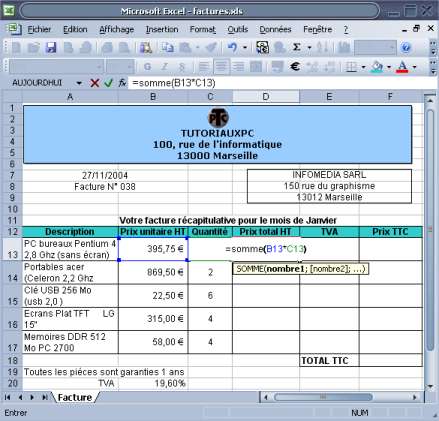
Comment calculer la TVA sur EXcel ?
Nous allons nous placer sur la cellule E13 (dans notre exemple) ou nous voulons avoir le résultat de la TVA
et taper la formule suivante : =somme(D13*19.6%) , puis cliquer sur entrée au clavier.
Utilisez reproduire la formule comme indiqué sur l'explication au-dessus
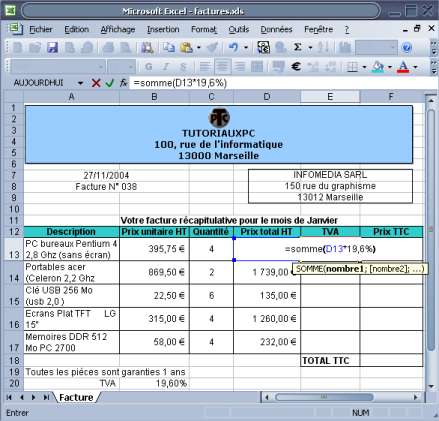
Calcul du prix TTC pour chaque article dans Excel
Nous allons nous placer sur la cellule F13 (dans notre exemple) ou nous voulons avoir le résultat du prix TTC
1ère solution : taper la formule suivante : =somme(D13:E13),
2ème solution : utiliser l'outil somme automatique  et sélectionnez les cellules à additionner, puis cliquer sur entrée au clavier. et sélectionnez les cellules à additionner, puis cliquer sur entrée au clavier.
Utiliser reproduire la formule comme indiqué sur l'explication plus haut
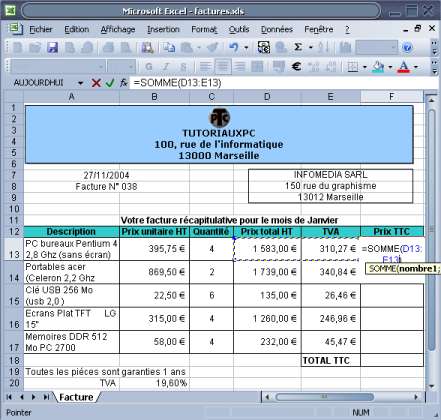
Le calcul du Total TTC de la facture sur Excel
Nous allons nous placer sur la cellule F18 (dans notre exemple) ou nous voulons avoir le résultat du Total TTC
et taper la formule suivante : =somme(F13:F17), ou utiliser l'outil somme automatique  et sélectionnez les cellules à additionner, puis cliquez sur entrée au clavier. et sélectionnez les cellules à additionner, puis cliquez sur entrée au clavier.
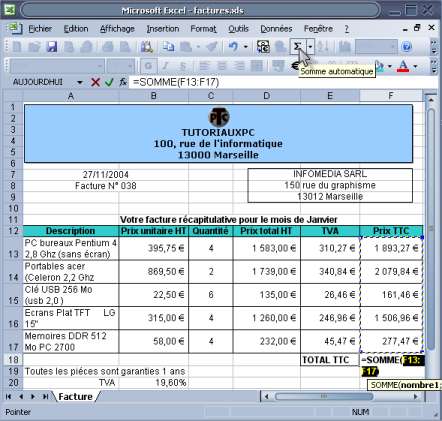
Voilà c'est terminé et voici le résultat :
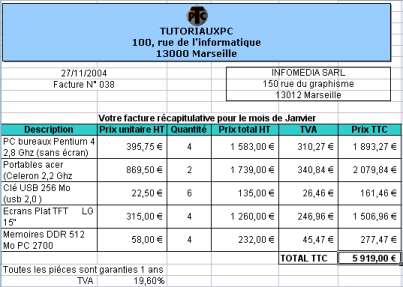
À vos tableurs pour reproduire l'exercice, sans pour autant avoir besoin de connaitre la moindre application de Widows comme son pare-feu !
Attention
Les réponses ne vous sont données qu'à titre indicatif et nous ne pourrions en aucuns cas être tenus pour responsable de problèmes ou pannes survenants sur votre matériel.
Date de création de la FAQ : 24.06.2010
© www.tutoriauxpc.com (2001-2025)
|